Lenovo YOGA C630-13Q50 User Guide [sv]

YOGA C630-13Q50 Användarhandbok

Första utgåvan (oktober 2018)
© Copyright Lenovo 2018.
MEDDELANDE OM BEGRÄNSADE RÄTTIGHETER: Om data eller programvara regleras av ett GSA-avtal (General
Services Administration) omfattas all användning, reproduktion och spridning av begränsningar enligt avtal nr GS-35F-
05925.

Innehåll
Kapitel 1. Viktig
säkerhetsinformation . . . . . . . . . . 1
Läs detta först . . . . . . . . . . . . . . . . 1
Förhållanden som kräver omedelbara åtgärder. . . . 1
Service och uppgraderingar . . . . . . . . . . . 2
Nätsladdar och nätadaptrar . . . . . . . . . . . 3
Stickkontakter och vägguttag . . . . . . . . . . 4
Information om strömtillförsel . . . . . . . . . . 4
Säkerhetsanvisningar för användning av elström . . . 5
Information om ej uppladdningsbart
knappcellsbatteri . . . . . . . . . . . . . . . 6
Information om inbyggt uppladdningsbart batteri. . . 6
Värme och luftcirkulation . . . . . . . . . . . . 7
Meddelande om LCD (Liquid Crystal Display) . . . . 7
Förlängningssladdar och liknande enheter . . . . . 8
Använda hörlurar . . . . . . . . . . . . . . . 8
Varning för plastpåsar . . . . . . . . . . . . . 8
Information om glasdelar . . . . . . . . . . . . 8
Kapitel 2. Produktöversikt. . . . . . . . 9
Framsidan . . . . . . . . . . . . . . . . . . 9
Vy underifrån . . . . . . . . . . . . . . . . 10
Vänster sida . . . . . . . . . . . . . . . . 10
Höger sida. . . . . . . . . . . . . . . . . 11
YOGA-lägen . . . . . . . . . . . . . . . . 12
Funktioner och specifikationer . . . . . . . . . 13
Driftsmiljö . . . . . . . . . . . . . . . . . 14
Kapitel 3. Navigera på skärmen . . . . 17
Använda multi-touch-skärmen . . . . . . . . . 17
Använda specialtangenterna. . . . . . . . . . 18
Använd fingeravtrycksautentisering . . . . . . . 19
Använda styrplattan . . . . . . . . . . . . . 19
Kapitel 4. Grundläggande
åtgärder . . . . . . . . . . . . . . . . 21
Information om Windows . . . . . . . . . . . 21
Windows hjälpinformation tillhandahållen av
Microsoft . . . . . . . . . . . . . . . 21
Windows användarkonto . . . . . . . . . . . 21
Lägg till ytterligare användarkonton . . . . . 21
Nätverksanslutningar. . . . . . . . . . . . . 22
Ansluta till ett Wi-Fi-nätverk . . . . . . . . 22
Glömma ett Wi-Fi-nätverk . . . . . . . . . 22
Lenovo Pen översikt . . . . . . . . . . . . . 23
Före första användning . . . . . . . . . . 23
Knappfunktioner på Lenovo Pen . . . . . . 23
Windows Ink-arbetsyta . . . . . . . . . . 24
Windows-uppdateringar . . . . . . . . . . . 24
Sök efter uppdateringar manuellt . . . . . . 24
Kapitel 5. Återställ Windows . . . . . 25
Återställningsalternativ i Windows 10 . . . . . . 25
Återställa från en systemåterställningspunkt . . 25
Återställa datorn. . . . . . . . . . . . . 26
Återställa datorn med hjälp av en
återställningsenhet. . . . . . . . . . . . 26
Kapitel 6. Information om
hjälpmedel, ergonomi underhåll . . . . 29
Hjälpmedel och bekvämlighet . . . . . . . . . 29
Information om ergonomi . . . . . . . . . 29
Grundläggande tips för underhåll . . . . . . . . 30
Rengöra datorn . . . . . . . . . . . . . . . 30
Bilaga A. Information om
överensstämmelse. . . . . . . . . . . 33
Lenovos webbplatser med
överensstämmelseinformation . . . . . . . . . 33
Miljö- och återvinningsinformation . . . . . . . 33
Allmän återvinningsinformation . . . . . . . 33
Information om återvinning för Japan . . . . 33
Återvinningsinformation för Brasilien . . . . . 34
Information om batteriåtervinning för
Europeiska unionen . . . . . . . . . . . 34
Viktig avfalls- och återvinningsinformation. . . 35
Direktiv om elektriska och elektroniska
produkter i Kina . . . . . . . . . . . . . 36
Direktiv om begränsning av farliga ämnen i
Indien . . . . . . . . . . . . . . . . . 36
Direktiv om begränsning av farliga ämnen i
EU . . . . . . . . . . . . . . . . . . 36
ENERGY STAR-information . . . . . . . . 37
Information om elektromagnetisk kompatibilitet . . 38
FCCs (Federal Communications Commission)
deklaration om överensstämmelse . . . . . 38
Industry Canada
överensstämmelseförklaring . . . . . . . . 38
Klass B-deklaration för Tyskland . . . . . . 38
Deklaration om överensstämmelse med EU-
direktiv . . . . . . . . . . . . . . . . 39
VCCI Klass B-deklaration för Japan . . . . . 40
Information om produkter med mindre än eller
lika med 20 A per fas för Japan . . . . . . . 40
Information om nätsladden för Japan . . . . 40
Övrig kompatibilitetsinformation . . . . . . . . 40
© Copyright Lenovo 2018 i

Skyddsangivelse för ljud i Brasilien . . . . . 40
Klassificeringsanmärkning för export. . . . . 40
Skyddsangivelse för syn i Taiwan . . . . . . 40
Bilaga B. Lenovos hjälp och
support . . . . . . . . . . . . . . . . . 41
Lenovos supportwebbplats . . . . . . . . . . 41
Ring Lenovo customer support center . . . . . . 41
Innan du ringer kundsupport . . . . . . . . 41
Tjänster som finns på Lenovo customer
support center . . . . . . . . . . . . . 41
Tjänster som inte finns på Lenovo customer
support center . . . . . . . . . . . . . 41
Telefonnummer till support . . . . . . . . 41
Bilaga C. Lenovos begränsade
garanti . . . . . . . . . . . . . . . . . 43
Del 1 – Allmänna villkor . . . . . . . . . . . . 43
Del 2 – Landspecifika villkor . . . . . . . . . . 46
Del 3 – Garantiserviceinformation . . . . . . . . 48
Olika typer av garanti . . . . . . . . . . . 48
Kompletterande uppdatering till Del 2 för
Australien (2017) . . . . . . . . . . . . . . 49
Kompletterande uppdatering till Del 2 för New
Zealand (2017) . . . . . . . . . . . . . . . 50
Bilaga D. Varumärken . . . . . . . . . 51
ii YOGA C630-13Q50 Användarhandbok

Kapitel 1. Viktig säkerhetsinformation
Läs detta först
Den här informationen kan hjälpa dig att använda persondatorn på ett säkert sätt. Följ alla anvisningar som
följer med datorn. Informationen i det här dokumentet ändrar inte villkoren i köpeavtalet eller Lenovos
begränsade garanti.
Kundernas säkerhet är viktig för oss. Våra produkter är utvecklade för att vara säkra och effektiva.
Persondatorer är emellertid elektrisk utrustning. Om nätsladdar, nätadaptrar och andra funktioner inte
används på rätt sätt finns det risk för att både du själv och utrustningen skadas. För att minska risken bör du
alltid följa bruksanvisningarna som följde med produkten och observera alla varningstexter och
meddelanden. Läs noga igenom informationen i det här dokumentet. Genom att noga följa anvisningarna i
det här dokumentet och andra dokument som följer med produkten, skyddar du dig själv och skapar en
säker miljö för arbetet med datorn.
Anm: Den här informationen inkluderar referenser till nätadaptrar och batterier. Förutom till bärbara datorer
levereras externa nätadaptrar till produkter som högtalare och bildskärmar. Om du har en sådan produkt
gäller den här informationen. Dessutom kan det i datorn finnas ett internt batteri i knappcellsformat som
förser systemklockan med ström när datorn inte är ansluten till elnätet. Informationen om batterisäkerhet
gäller därför alla datorprodukter.
Förhållanden som kräver omedelbara åtgärder
Produkter kan skadas om de används på fel sätt eller missköts. Vissa produktskador är tillräckligt allvarliga
för att produkten inte ska användas igen förrän produkten har inspekterats och, om det krävs, reparerats av
ett behörigt serviceombud.
Precis som med annan elektronisk utrustning bör du ha datorn under uppsikt när den är påslagen. I sällsynta
fall kan det lukta bränt från produkten eller komma rök eller gnistor från ventilationsgallren. Det kan också
höras fräsande, knäppande eller sprakande. Det behöver inte innebära mer än att det blivit fel på en intern
elektronisk komponent utan att det medför några risker. Men det kan också innebära en säkerhetsrisk. Var
därför försiktig och försök inte felsöka produkten på egen hand. Kontakta Customer Support Center för att få
ytterligare anvisningar. En lista med telefonnummer till service och support finns på
support/phone
Ta till vana att regelbundet granska datorn och dess komponenter för att se om det finns tecken på skador
eller slitage som kan vara farliga. Om du är osäker på om en komponent är i gott skick ska du inte använda
den. Kontakta Customer Support Center eller produktens tillverkare för att få information om hur du kan få
produkten inspekterad och, om så behövs, reparerad.
I de sällsynta fall som nedanstående inträffar, eller om du känner dig osäker på produktens säkerhet, ska du
genast sluta använda produkten och koppla bort den från strömkällan och telenätet tills du har talat med
Customer Support Center och fått fler anvisningar.
• Nätsladdar, elkontakter, nätadaptrar, förlängningssladdar, överspänningsskydd eller nätaggregat som är
skadade, slitna eller har sprickor.
• Tecken på överhettning, rök, gnistor eller brand.
• Skador på ett batteri (t.ex. sprickor, bucklor, repor), läckage från ett batteri eller beläggning på batteriet.
• Produkten sprakar, fräser, knäpper eller luktar starkt.
• Tecken på att vätska har spillts eller något föremål har fallit på datorn, nätsladden eller nätadaptern.
.
http://www.lenovo.com/
© Copyright Lenovo 2018 1

• Datorn, nätsladden eller nätadaptern har utsatts för väta.
• Produkten har tappats eller skadats på annat sätt.
• Produkten fungerar inte på normalt sätt när du följer bruksanvisningarna.
Anm: Om dessa förhållanden uppkommer med en produkt som inte är från Lenovo (t.ex. en
förlängningssladd) ska du låta bli att använda produkten tills du har kontaktat tillverkaren och fått ytterligare
anvisningar, eller tills du skaffat en lämplig ersättning för produkten.
Service och uppgraderingar
Försök aldrig själv reparera eller ge service åt en produkt, om inte Customer Support Center har sagt att du
kan göra det eller det står i dokumentationen att du kan. Anlita endast serviceleverantörer som är
auktoriserade att reparera din produkt.
Anm: Vissa delar kan kunderna själva uppgradera eller byta ut. Uppgraderingar säljs som tillbehör.
Reservdelar som kunderna själva kan installera kallas för CRU-komponenter (Customer Replaceable Units).
Lenovo tillhandahåller dokumentation i de fall det är lämpligt att kunderna själva installerar tillbehör eller
CRU-komponenter. Följ noga alla sådana instruktioner när du installerar eller byter ut delar. Att strömbrytaren
är i avstängt läge innebär inte nödvändigtvis att spänningen inuti produkten är noll. Innan du tar bort kåpan
från en produkt med nätsladd måste du alltid kontrollera att strömmen är avstängd och att produkten har
kopplats bort från strömkällan. Kontakta Customer Support Center om du har några frågor.
Det finns visserligen inga delar som kan röra sig inuti datorn när du har kopplat bort nätsladden, men följande
varning krävs med tanke på din säkerhet:
Varning:
Rörliga delar - fara. Se till att inte fingrar eller andra kroppsdelar kommer i vägen.
Varning:
Innan du öppnar datorkåpan stänger du av datorn och väntar i flera minuter tills datorn har svalnat.
2
YOGA C630-13Q50 Användarhandbok

Nätsladdar och nätadaptrar
Fara
Använd endast de nätsladdar och nätadaptrar som du fått från produktens tillverkare.
2
Nätsladdarna ska vara säkerhetsgodkända. I Tyskland ska det vara H05VV-F, 3G, 0,75 mm
bättre. I andra länder ska föreskrivna sladdtyper användas.
Rulla aldrig upp en nätsladd runt nätadaptern eller något annat föremål. Det sliter på sladden och
kan göra att den nöts, spricker eller blir veckig, vilket utgör en säkerhetsrisk.
Dra alltid nätsladdarna så att ingen behöver trampa eller snubbla på dem och se också till att de inte
kommer i kläm av något föremål.
Skydda nätsladdar och nätadaptrar mot väta. Låt till exempel inte nätsladden eller nätadaptern
komma i närheten av disk- eller tvättställ eller ligga på våttorkade golv. Vätska kan orsaka
kortslutning om nätsladden eller nätadaptern har utsatts för slitage. Vätska kan också medföra att
kabelfästena på nätsladden för nätadaptern så småningom korroderar, vilket kan orsaka
överhettning.
Se till att alla nätsladdar är korrekt anslutna till kontakterna.
Använd inte någon nätadapter som visar tecken på korroderade stickkontakter eller överhettning (t.
ex. deformerad plast) vid stickkontakten eller någon annanstans på nätadaptern.
eller
Använd inte nätsladdar vars kontakter visar tecken på korrosion eller överhettning eller som
uppvisar andra skador.
Täck inte nätadaptern med kläder eller andra saker när den är ansluten till ett eluttag, den kan bli
överhettad.
Kapitel 1. Viktig säkerhetsinformation 3

Stickkontakter och vägguttag
Fara
Om ett vägguttag som du tänker använda för din datorutrustning förefaller vara skadat eller
korroderat ska du inte använda vägguttaget förrän det har reparerats av en behörig elektriker.
Böj inte på kontakten och försök inte modifiera den. Om stickkontakten skadats ska du skaffa en ny
kontakt från tillverkaren.
Anslut inte datorn till samma vägguttag som andra apparater som drar mycket ström, eftersom
variationer i spänningen kan skada datorn, dina data eller anslutna enheter.
En del produkter har stickkontakter med metalledare i sidorna. Den typen av kontakt ska anslutas
till jordade vägguttag. Det är en säkerhetsfunktion. Försök inte kringgå säkerhetsfunktionen genom
att ansluta stickkontakten till ett vägguttag som inte är jordat. Om du inte kan ansluta
stickkontakten till vägguttaget bör du skaffa en godkänd adapter eller anlita en elektriker som kan
installera ett jordat vägguttag. Överbelasta aldrig vägguttag. Utrustningens totala strömkrav får inte
överskrida 80 procent av strömkretsens kapacitet. Tala med en elektriker om du behöver mer
information om effektbelastning och strömkretsars kapacitet.
Se till att det vägguttag du använder är korrekt installerat, lättillgängligt och placerat i närheten av
utrustningen. Sträck inte ut nätsladdarna så mycket att sladdarna överbelastas.
Kontrollera att vägguttaget har rätt spänning och strömstyrka för den produkt du installerar.
Var försiktig när du ansluter och kopplar bort utrustningen från vägguttag.
Information om strömtillförsel
Fara
Ta aldrig av kåpan från ett nätaggregat eller en del som är försedd med följande etikett.
Komponenter med den här etiketten har hög spänning, strömstyrka och energinivå. Det finns inga
delar inuti dessa komponenter som du själv kan reparera eller rengöra. Om du misstänker att det är
fel på någon sådan del ska du kontakta en servicetekniker.
4
YOGA C630-13Q50 Användarhandbok

Säkerhetsanvisningar för användning av elström
Fara
Var försiktig när du handskas med strömförande kablar och sladdar. Följ dessa anvisningar så
minskar du risken för stötar:
• Använd inte datorn under åskväder.
• Undvik att ansluta och koppla ifrån kablar, installera, utföra underhåll eller konfigurera om datorn
under åskväder.
• Anslut alla nätsladdar till korrekt installerade och jordade vägguttag.
• Anslut all utrustning som ska anslutas till datorn till korrekt installerade uttag.
• Använd om möjligt bara en hand när du ansluter eller kopplar loss signalkablar.
• Slå aldrig på strömmen till utrustningen om det finns tecken på brand- eller vattenskada eller
annan skada.
• Koppla bort anslutna nätsladdar, batteriet och alla kablar innan du öppnar enhetens kåpa, såvida
det inte uttryckligen står i anvisningarna att du ska göra på annat sätt.
• Använd inte datorn förrän alla höljen till interna delar är fästa på plats. Använd aldrig datorn när
interna delar och kretsar är exponerade.
Fara
Anslut och koppla från kablar enligt beskrivningen i följande procedurer när du installerar, flyttar
eller öppnar höljena på denna produkt eller därtill kopplade enheter.
Ansluta:
1. Stäng av allt.
2. Anslut först alla kablar och sladdar till enheterna.
3. Anslut signalkablarna till kontakterna.
4. Anslut nätsladdarna till eluttagen.
5. Slå på strömmen till enheterna.
Koppla ur:
1. Stäng av allt.
2. Dra först ut nätsladdarna ur eluttagen.
3. Koppla bort signalkablarna från uttagen.
4. Koppla bort alla kablar från enheterna.
Koppla ur nätsladden från vägguttaget medan du installerar övriga elkablar till datorn.
Anslut nätsladden till vägguttaget först efter att du har anslutet alla andra elkablar till datorn.
Kapitel 1. Viktig säkerhetsinformation 5

Fara
Det kan vara farligt att utföra utbyte av delar eller att ansluta eller koppla bort telefonkabeln från
vägguttaget under åskväder.
Information om ej uppladdningsbart knappcellsbatteri
Fara
Om knappcellsbatteriet sätts tillbaka på fel sätt kan det explodera. Batteriet innehåller små
mängder skadliga ämnen.
Utsätt inte batteriet för temperaturer över 100 °C.
Följande meddelande gäller användare i staten Kalifornien, USA
Products containing manganese dioxide lithium coin-cell batteries may contain perchlorate.
Perchlorate Material - special handling may apply, see
www.dtsc.ca.gov/hazardouswaste/perchlorate.
Information om inbyggt uppladdningsbart batteri
Fara
Försök inte att byta ut det inbyggda uppladdningsbara batteriet. Batteriet får endast bytas ut av en
verkstad eller tekniker auktoriserad av Lenovo.
Ladda endast batteriet exakt enligt anvisningarna i produktdokumentationen.
6
YOGA C630-13Q50 Användarhandbok

Värme och luftcirkulation
Fara
Datorer, nätadaptrar och många tillbehör avger värme när de är påslagna och när batterier laddas
upp. Bärbara datorer kan bli mycket heta på grund av sin kompakta utformning. Följ därför alltid
dessa säkerhetsanvisningar:
• När datorn är påslagen eller batteriet laddas kan datorns undersida, handledsstödet och vissa
andra delar bli varma. Undvik att hålla händerna på eller låta någon annan kroppsdel komma i
kontakt med någon varm del av datorn under en längre tid och ha inte datorn i knät. När du
använder tangentbordet bör du inte hålla händerna mot handledsstödet under långa tidsperiod.
Datorn alstrar värme under normal användning. Värmemängden beror på hur intensivt datorn
används och på batteriets laddningsnivå. Omfattande kontakt med kroppen kan orsaka obehag
eller till och med hudirritation, även genom kläderna. Gör regelbundet paus i tangentbordsarbetet
och flytta bort händerna från handledsstödet, och undvik att använda tangentbordet under långa
tidsperioder.
• Använd inte datorn och ladda inte heller batteriet i närheten av lättantändligt material eller i
miljöer där det finns risk för explosion.
• Av säkerhetsskäl är produkten försedd med ventilationsöppningar, fläktar och/eller kylflänsar.
Det gör den också mer driftsäker och bekväm att använda. Dessa anordningar kan oavsiktligt
blockeras om produkten placeras på en säng, soffa, matta eller annat mjukt underlag. Sätt inte
dessa anordningar ur funktion genom att blockera, täcka över eller avaktivera dem.
• När nätadaptern är ansluten till ett vägguttag och till datorn blir adaptern varm. Låt inte adaptern
komma i kontakt med kroppen när adaptern används. Använd aldrig nätadaptern för att värma
dig. Omfattande kontakt med kroppen, även genom kläderna, kan orsaka hudirritation.
Av säkerhetsskäl bör du alltid vidta följande försiktighetsåtgärder:
• Ha alltid datorns hölje stängt när datorn är ansluten till en strömkälla.
• Granska regelbundet datorn för att kontrollera att det inte finns några dammanhopningar.
• Ta bort damm från lufthål och öppningar i datorns hölje. Dammiga lokaler eller där många
personer befinner sig kan kräva rengöring av datorn oftare.
• Se till att luftflödet genom ventilationsöppningarna inte hindras.
• Placera inte datorn i en bokhylla eller inuti någon annan möbel. Det kan öka risken för
överhettning både vid användning och förvaring.
• Lufttemperaturen i datorn får inte överstiga 35 °C.
Meddelande om LCD (Liquid Crystal Display)
Varning:
Datorns LCD-skärm är tillverkad av glas och om du hanterar den fel eller tappar den kan glaset gå
sönder. Om skärmen går sönder och du får vätskan som finns inuti skärmen i ögonen eller på
händerna sköljer du omedelbart med vatten i minst 15 minuter. Kontakta läkare om du trots detta får
några besvär.
Anm: För produkter med lysrör som innehåller kvicksilver (till exempel inte lysdioder). Lysröret i LCD-
skärmen innehåller kvicksilver. Kassera den enligt lokala, delstatliga eller federala lagar.
Kapitel 1. Viktig säkerhetsinformation 7

Förlängningssladdar och liknande enheter
Se till att alla förlängningssladdar, överspänningsskydd, UPS-enheter för avbrottsfri kraft och
förgreningsdosor uppfyller de elektriska kraven för produkten. Överbelasta aldrig den elektriska utrustningen.
Om du använder en förgreningsdosa får inte belastningen överskrida dosans specificerade ineffekt. Tala med
en elektriker om du behöver mer information om effektbelastning, strömkrav och effektklassificering.
Använda hörlurar
Varning:
Alltför höga ljudnivåer i headset och hörlurar kan leda till hörselnedsättningar. Om equalizern ställs in
på för höga nivåer ökar utsignalens effekt och därmed volymen i hörlurar och headset. Därför ska du
alltid vara försiktig när du ställer in equalizern så att din hörsel inte skadas.
Det kan vara farligt att använda headset eller hörlurar under en lång period med hög ljudvolym om ditt
headset eller dina hörlurar inte följer specifikationerna för EN 50332-2. Uttaget för hörlurar på datorn uppfyller
kraven i EN 50332-2, punkt 7. Specifikationen begränsar datorns sanna, utgående RMS-spänning till 150
mV. För att skydda dig mot hörselskador bör du se till så att de hörlurar du använder också uppfyller kraven i
EN 50332-2 (paragraf 7 begränsar) för en bredbandig typisk spänning på 75 mV. Det kan vara farligt att
använda headset som inte följer EN 50332-2 på grund av för höga ljudtrycksnivåer.
Om hörlurar eller headset ingår som en del av utrustningen till din Lenovodator vid leveransen uppfyller
kombinationen av hörlurar/headset och dator redan specifikationerna i EN 50332-1. Om du använder andra
headset eller hörlurar så se till att de följer EN 50332-1 (paragraf 6.5 om gränsvärden). Det kan vara farligt att
använda headset som inte följer EN 50332-1 på grund av för höga ljudtrycksnivåer.
Varning för plastpåsar
Fara
Plastpåsar kan vara farliga. Förvara plastpåsar utom räckhåll för barn, eftersom plastpåsarna
medför kvävningsrisk.
Information om glasdelar
Varning:
Vissa delar av din produkt kan vara gjorda av glas. Glaset kan gå sönder om du tappar produkten på
ett hårt underlag eller om den utsätts för en kraftig stöt. Om glaset går sönder ska du inte röra vid det
eller försöka att ta bort det. Använd inte produkten förrän glaset har bytts ut av utbildad
servicepersonal.
8
YOGA C630-13Q50 Användarhandbok
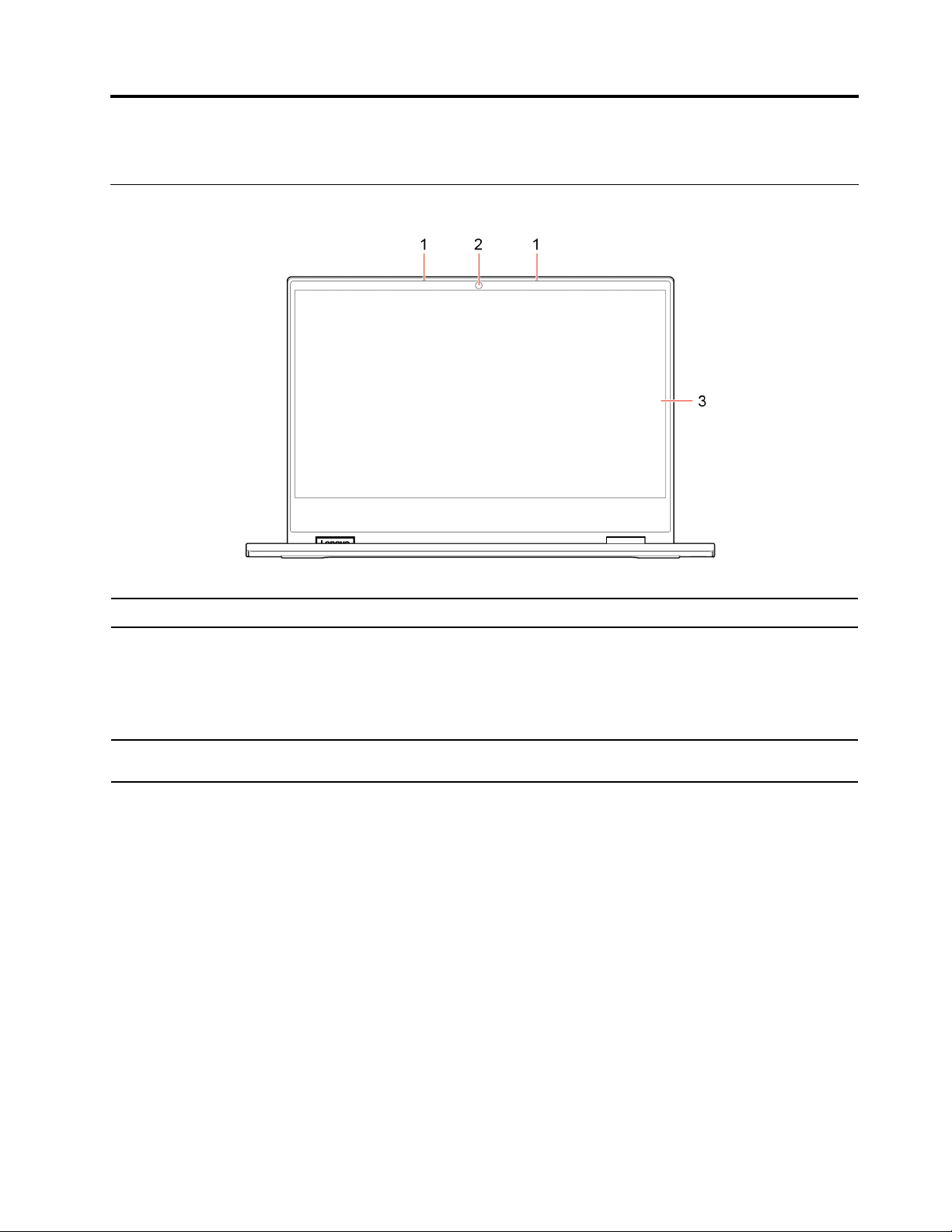
Kapitel 2. Produktöversikt
Framsidan
1. Mikrofoner
2. Kamera
3. Multi-touch-skärm
Mikrofonerna spelar in ljud tillsammans med ett program som hanterar ljud.
Ta bilder eller spela in videor genom att klicka på Kamera på Start-menyn.
Kameraindikatorn intill är på när kameran är aktiverad.
Om du använder andra appar som stöder fotografering, videochatt och
videokonferens, startar kameran automatiskt när kamera krävs-funktionen aktiveras i
appen.
Med multi-touch-skärmen kan du använda enkla tryckgester när du interagerar med
datorn.
© Copyright Lenovo 2018 9

Vy underifrån
1. Högtalare Spela ljud.
2. Fingeravtrycksläsare
3. Pekplatta Utför fingerpekning och alla funktioner hos en vanlig mus.
Logga in på datorn med registrerade fingeravtryck.
Vänster sida
10 YOGA C630-13Q50 Användarhandbok
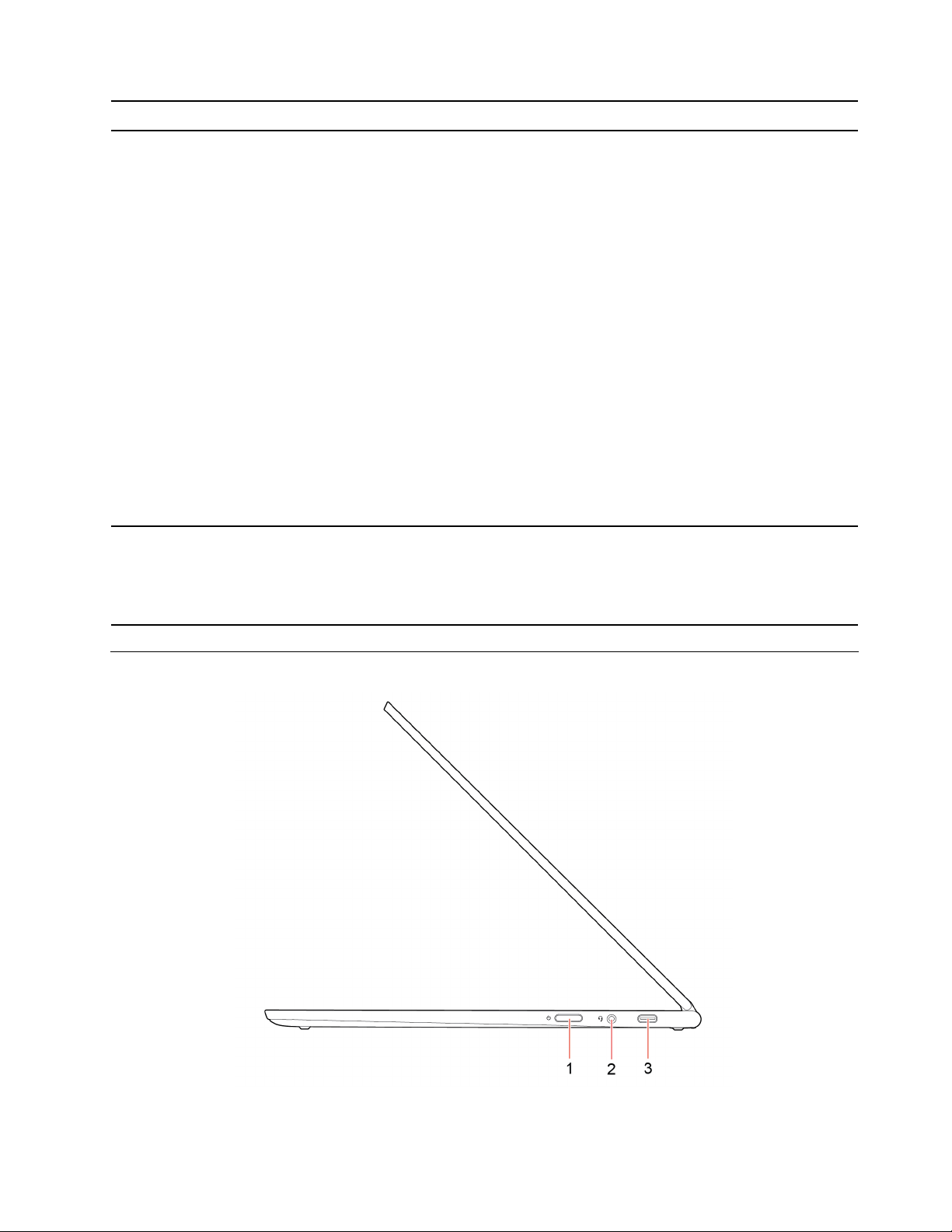
1. Nano SIM-kortplats
2. Always On USB-C
TM
-
kontakt/strömkontakt
3. statuslampa för nätström
Det går att sätta in ett nano SIM-kort på den här platsen för trådlöst WAN-nätverk.
Den här kontakten stöder funktionen Always On USB och standarden USB Type-C
och fungerar även som strömkontakt.
• Funktionen Always On USB
Aktivera funktionen Always On USB på datorn för att ladda USB-kompatibla enheter
när datorn är avstängd, i strömsparläge eller i viloläge.
Anm: Om datorn inte är ansluten till elnätet och batterinivån är mycket låg slutar
Always On USB-C-kontakten att ladda de anslutna enheterna.
• Standarden USB Type-C
Den här kontakten gör det möjligt att överföra data eller att ladda enheten med en
lämplig ansluten USB-C-kabel.
Lenovo tillhandahåller olika USB-C-tillbehör som utökar datorns funktioner. Mer
information finns på:
https://www.lenovo.com/accessories
Anm: När batterinivån ligger under 10 % kan det hända att de anslutna USB-Ctillbehören inte fungerar korrekt.
• Strömkontakt
Anslut den medföljande USB-C-nätadaptern och nätsladden för att ansluta datorn
till elnätet med den här kontakten.
Den här lampan visar status för nätström och batteri på datorn.
• Vit: ansluten till elnätet (batterinivå 91 %–100 %)
• Gul: ansluten till elnätet (batterinivå 0 %–90 %)
• Av: inte ansluten till elnätet
TM
Höger sida
Kapitel 2. Produktöversikt 11

Tryck på strömbrytaren för att slå på datorn eller för att aktivera strömsparläget.
1. Strömbrytare
2. Ljudkontakt
3. Always On USB-Ckontakt/strömkontakt
Stäng av datorn genom att öppna Start-menyn och klicka på
klicka på Stäng av.
Strömbrytarens indikator visar datorns systemstatus.
• Vit: Datorn är på (batterinivå 21 %–100 %).
• Gul: Datorn är på (batterinivå 1 %–20 %).
• Långsamt blinkande: Datorn är i strömsparläge.
• Av: Datorn är avstängd.
Det går ansluta hörlurar eller headset med en 3,5 mm fyrpolig kontakt till ljudkontakten
för att lyssna på ljud från datorn.
Anm: Vanliga mikrofoner stöds inte.
Den här kontakten stöder funktionen Always On USB och standarden USB Type-C och
fungerar även som strömkontakt.
• Funktionen Always On USB
Aktivera funktionen Always On USB på datorn för att ladda USB-kompatibla enheter
när datorn är avstängd, i strömsparläge eller i viloläge.
Anm: Om datorn inte är ansluten till elnätet och batterinivån är mycket låg slutar
Always On USB-C-kontakten att ladda de anslutna enheterna.
• Standarden USB Type-C
Den här kontakten gör det möjligt att överföra data eller att ladda enheten med en
lämplig ansluten USB-C-kabel.
Lenovo tillhandahåller olika USB-C-tillbehör som utökar datorns funktioner. Mer
information finns på:
https://www.lenovo.com/accessories
Ström och sedan
Anm: När batterinivån ligger under 10 % kan det hända att de anslutna USB-C-
tillbehören inte fungerar korrekt.
• Strömkontakt
Anslut den medföljande USB-C-nätadaptern och nätsladden för att ansluta datorn
till elnätet med den här kontakten.
YOGA-lägen
Det går att vrida datorns bildskärm upp till 360 grader.
Obs: Vrid inte datorskärmen med för mycket kraft och tryck inte för hårt på bildskärmens vänstra eller högra
övre hörn. Det kan skada bildskärmen eller gångjärnen.
Anm: Tangentbordet, musen och styrplattan inaktiveras automatiskt i stödläge, tältläge och pekplatteläge.
Styr istället datorn med pekskärmen.
Datorn har följande YOGA-lägen. Det går att växla mellan olika lägen efter behov.
12
YOGA C630-13Q50 Användarhandbok

Datorläge Stödläge
Tältläge Pekplatteläge
Funktioner och specifikationer
Skärm
Minne
• Storlek: 337,8 mm
• Färgskärm med IPS-teknik (In-Plane Switching)
• Upplösning: 1920 x 1080 pixlar för modeller med FHD (Full High Definition)
• Multi-touch-skärm
• Typ: LPDDR (Low Power Double data rate) 4, inbyggt minne
• Kapacitet: 4 GB eller 8 GB
Kapitel 2. Produktöversikt 13

Lagring
Anslutningar och
kortplatser
Trådlösa funktioner
Övrigt
• Type: inbyggd SSD-enhet
• Kapacitet: 128 GB eller 256 GB
Anm: Masslagringsenhetens kapacitet som operativsystemet visar är vanligen lägre än
den nominella kapaciteten.
• Always On USB-C-kontakt
• Ljudkontakt
• Nano SIM-kortplats
• Strömkontakt
• Bluetooth
• Trådlöst LAN
• Trådlös WAN
• Kamera
• Mikrofoner
• Högtalare
Storlek
Vikt
Batteri
Nätadapter
ca. 306,8 mm x 216,4 mm x 12,5 mm
ca. 1,2 kg
• Typ: inbyggt litiumpolymerbatteri
• Antal celler: fyra celler
• Kapacitet: 60 Wh
Anm: Kapaciteten som anges här är den typiska eller genomsnittliga kapaciteten
uppmätt i en specifik testmiljö. Kapacitet som uppmätts i andra miljöer kan variera, men
understiger inte den nominella kapaciteten (se produktetiketten).
• Inspänning: 100-240 V / 50-60 Hz
• Utspänning: 20 V likström
• Effekt: 45 W
Anm: Specifikationer kan ändras utan föregående meddelande. En del specifikationer är modellspecifika
och gäller kanske inte modellen du köpte.
Driftsmiljö
Maximal höjd
3048 m (utan tryckutjämning)
Temperatur
Drift 5 ℃–35 ℃
Lagring 5 ℃–43 ℃
Anm: Kontrollera att omgivningstemperaturen är minst 0 °C innan du laddar batteriet.
14
YOGA C630-13Q50 Användarhandbok
